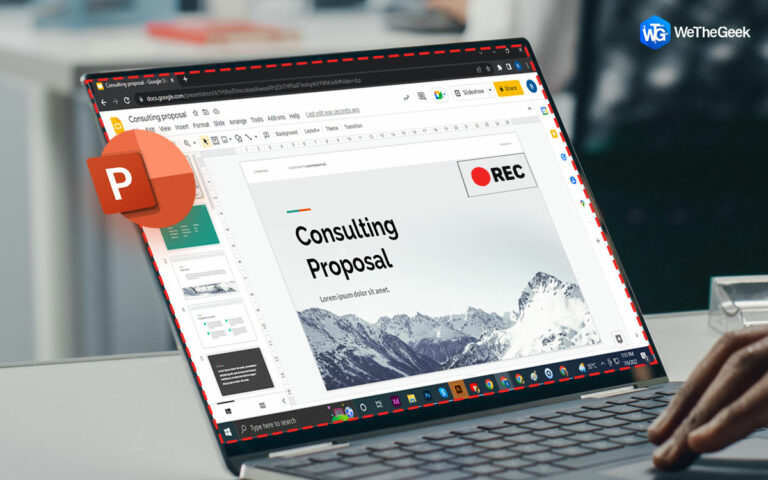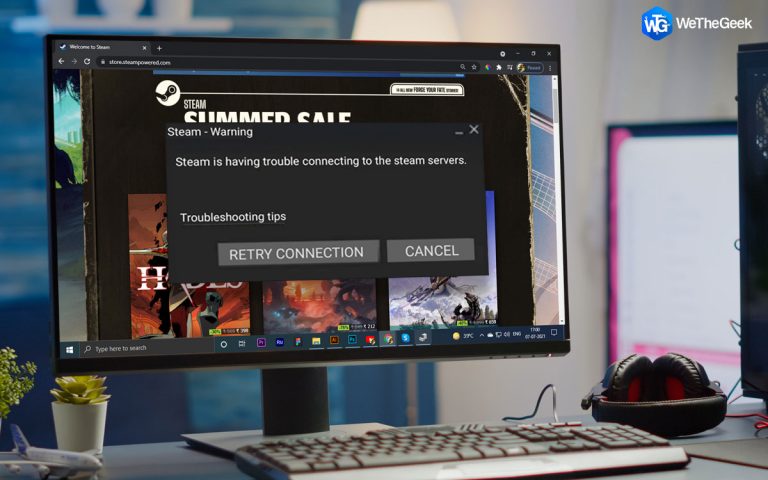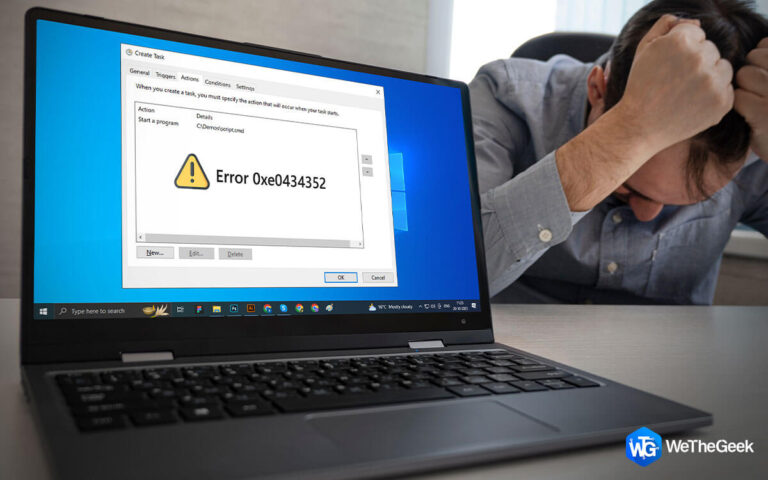Как исправить MMS-сообщения, которые не загружаются на Android
Обмен мультимедийными сообщениями или MMS — это основная функция связи на устройствах Android. Он позволяет отправлять и получать мультимедийный контент, такой как фотографии, видео, GIF-файлы, аудиоклипы, документы и многое другое, посредством текстовых сообщений.
С MMS вы больше не ограничены обычным текстом — вы можете запечатлеть моменты и поделиться ими с друзьями и семьей в богатом мультимедийном формате. Однако иногда вы можете столкнуться с проблемами, связанными с некорректной работой MMS на вашем смартфоне Android. В частности, ваше устройство может не загружать входящие MMS-сообщения, содержащие мультимедийные вложения. Это может расстраивать, поскольку вы упускаете весь великолепный визуальный и аудиоконтент, который вам присылают люди.
В этом подробном руководстве мы рассмотрим основные причины того, что MMS-сообщения не загружаются на Android, и предложим решения, позволяющие навсегда решить эту проблему. К концу вы узнаете эффективные шаги по устранению неполадок, позволяющие обеспечить безупречную работу MMS и никогда больше не пропускать специальное MMS-сообщение.
Итак, давайте углубимся и решим проблемы с Android MMS с помощью этих полезных исправлений.
Как исправить проблему, из-за которой MMS-сообщения не загружаются на Android?
Сообщения Android MMS не загружаются? Попробуйте эти исправления прямо сейчас!
1. Проверьте мобильное соединение для передачи данных.
Первое, что нужно проверить, — может ли ваш телефон подключаться к мобильным данным. Идти к Настройки > Подключения > Мобильные сети и убедитесь, что мобильные данные включены. Также убедитесь, что у вас достаточно данных на вашем тарифном плане мобильной связи.

Для загрузки MMS-сообщений требуется мобильное подключение для передачи данных. Если мобильные данные отключены, ваше устройство не сможет загружать MMS-сообщения.
2. Проверьте настройки APN.
Имя точки доступа (APN) — это шлюз между сетью вашего оператора связи и Интернетом. Неправильные настройки APN могут помешать вашему устройству получить доступ к службам передачи данных, что остановит загрузку MMS.

Чтобы проверить настройки APN, перейдите на Настройки > Подключения > Мобильные сети > Имена точек доступа. Убедитесь, что данные APN, такие как имя APN, имя пользователя и пароль, соответствуют настройкам вашего оператора мобильной связи.
Если данные APN неверны, вы можете это исправить, удалив неверный APN и добавив новый с правильными данными.
3. Сброс настроек сети.
MMS-сообщения не загружаются? Что ж, сброс настроек сети вернет все неправильные или поврежденные конфигурации мобильной сети на вашем устройстве. Вот шаги для сброса настроек сети:
Шаг 1. Откройте «Настройки» > «Общее управление». Нажмите «Сбросить».
Шаг 2. Выберите «Сбросить настройки сети».

Шаг 3: Нажмите «Сбросить настройки» и подтвердите.
После сброса настроек сети ваше устройство автоматически настроит подключения к мобильной сети, включая MMS.
4. Включите автоматический поиск в приложении обмена сообщениями.
Большинство приложений для обмена сообщениями предоставляют возможность автоматического получения MMS-сообщений. Этот параметр обычно включен по умолчанию, но вы можете проверить:
Шаг 1. Откройте приложение для обмена сообщениями по умолчанию (например, Messenger, Android Messages и т. д.).
Шаг 2. Перейдите в дополнительные настройки приложения.

Шаг 3. Найдите параметр «Автоматическое получение или автоматическая загрузка MMS» и убедитесь, что он включен.
Включение этого параметра приведет к автоматической загрузке всех входящих MMS-сообщений на ваше устройство. Попробовав это решение, проверьте, решена ли проблема с невозможностью загрузки MMS-сообщений.
5. Увеличьте длительность тайм-аута MMS.
Продолжительность тайм-аута MMS определяет, как долго ваше приложение для обмена сообщениями будет ждать завершения загрузки MMS-сообщения. Если загрузка часто прерывается, вы можете попробовать увеличить продолжительность тайм-аута MMS:
Шаг 1. Зайдите в настройки приложения для обмена сообщениями.
Шаг 2. Найдите и коснитесь параметра «Тайм-аут MMS».
Шаг 3. Увеличьте продолжительность тайм-аута со значения по умолчанию (обычно 30 секунд) до 60 секунд или выше.
Более высокий тайм-аут дает больше времени для завершения загрузки MMS.
6. Выключите режим экономии заряда батареи.
Режим экономии заряда батареи или энергосбережения ограничивает использование фоновых данных для продления срока службы батареи. Это может помешать загрузке MMS-сообщений.
Чтобы решить эту проблему, вы можете отключить режим экономии заряда батареи:
Шаг 1. Откройте «Настройки» > «Аккумулятор» > «Экономия заряда аккумулятора».

Шаг 2. Отключите функцию «Экономия заряда батареи».
Если экономия заряда батареи отключена, ваше устройство не будет ограничивать фоновые данные, которые могут потребоваться для загрузки MMS. Просто имейте в виду, что это может привести к более быстрой разрядке аккумулятора.
7. Обновите приложение для обмена сообщениями.
Некорректные или устаревшие версии вашего приложения для обмена сообщениями также могут препятствовать загрузке MMS. Рекомендуется обновлять приложение для обмена сообщениями до последней стабильной версии.
Чтобы обновить приложение:
Шаг 1. Перейдите в Play Store > Мои приложения и игры.
Шаг 2. Проверьте приложение для обмена сообщениями и нажмите «Обновить», если доступна новая версия.
Обновление до последней версии может исправить ошибки и улучшить обмен MMS-сообщениями.
8. Очистите кэш и данные приложения.
Очистка кэша и данных приложения для обмена сообщениями может помочь устранить временные сбои, которые могут останавливать загрузку MMS.
Шаг 1. Перейдите в «Настройки устройства» > «Приложения». Выберите приложение для обмена сообщениями.
Шаг 2: Нажмите «Память» > «Очистить кэш» и «Очистить данные».

Шаг 3. Перезапустите приложение для обмена сообщениями, чтобы применить изменения.
Это приведет к удалению временных файлов приложения и обновлению конфигураций приложения.
9. Переключитесь на другое приложение для обмена сообщениями
Попробовав другое приложение для обмена сообщениями, вы сможете определить, является ли проблема специфичной для конкретного приложения или более универсальной.
Некоторые популярные приложения для обмена сообщениями включают в себя:
- Android Messages (стандартное приложение для обмена сообщениями)
- Google Сообщения
- Мессенджер
- Snapchat
Проверьте, правильно ли работает обмен MMS-сообщениями в другом приложении. Если проблема не устранена, значит, проблема заключается на уровне устройства или оператора связи.
10. Сбросьте настройки вашего устройства до заводских настроек
Если все остальное не помогло, рассмотрите возможность восстановления заводских настроек, чтобы посмотреть, решит ли это проблемы с MMS. Прежде чем сбрасывать настройки устройства, сначала создайте резервную копию важных данных.

Сброс к заводским настройкам сотрет все данные и настройки приложения и вернет ваше устройство в состояние по умолчанию. Это может устранить любые поврежденные конфигурации или файлы, вызывающие проблемы с отправкой MMS-сообщений.
Однако сброс следует выполнять только в крайнем случае, если другие исправления не помогают.
11. Свяжитесь со своим оператором связи
Для дальнейшего устранения проблем с загрузкой MMS на вашем устройстве Android обратитесь в службу поддержки вашего мобильного оператора. Предоставьте подробную информацию о ваших проблемах и действиях по устранению неполадок, которые вы, возможно, пробовали.
Оператор связи сможет проверить, существуют ли какие-либо ограничения для ваших служб обмена сообщениями. Они также могут проверить, соответствует ли конфигурация MMS на вашем устройстве их сетевым настройкам. На основании диагностики служба поддержки оператора может включить отправку MMS-сообщений, если она отключена, или устранить любые проблемы на уровне учетной записи.
Также читайте: Что делать, если блокировка сообщений активна в Android и iOS? – Быстрая починка
MMS — это важный протокол обмена сообщениями для устройств Android. Выполнив приведенные выше исправления, вы сможете снова запустить загрузку MMS на своем телефоне. Убедитесь, что мобильные данные включены, настройки APN верны и приложение для обмена сообщениями обновлено.
Приложив некоторые усилия, вы можете устранить неполадки и решить проблемы с невозможностью загрузки MMS на смартфоне Android.
Избавьтесь от ненужных файлов: Загрузите и установите Smart Phone Cleaner сегодня

Скачать сейчас
Хотите, чтобы ваше Android-устройство работало быстро и бесперебойно? Smart Phone Cleaner — отличное приложение для очистки и оптимизации телефона, которое может освободить память, устранить системные проблемы, увеличить объем оперативной памяти и повысить производительность устройства.
Благодаря мощным функциям очистки и технологии интеллектуального ускорения Smart Phone Cleaner максимально увеличивает скорость и оперативность работы телефона. Загрузите это популярное приложение для обслуживания, чтобы очистить, оптимизировать и ускорить работу вашего Android!
Заключение
Возможность отправлять и получать MMS-сообщения жизненно важна для расширенного обмена сообщениями на Android. Если у вас возникли проблемы с неправильной загрузкой MMS, вы можете попробовать выполнить несколько шагов по устранению неполадок. Начните с основ, таких как мобильные данные, настройки сети и конфигурации приложений. При постоянных проблемах «мультимедийное сообщение не загружается» может помочь перезагрузка устройства или обращение в службу поддержки оператора связи. Приняв правильные исправления, вы сможете снова наладить бесперебойную работу MMS на своем Android.
Сталкивались ли вы раньше с проблемой «Не удалось загрузить MMS»? Дайте нам знать, какое из этих исправлений помогло вам, в комментариях!